easy.jobs permite importar candidatos de forma rápida e eficiente para gerenciar contratações dentro do painel da sua conta, caso você tenha um plano PRO ativado. Você pode adicionar vários candidatos a uma vaga em apenas algumas etapas usando um arquivo CSV. Isso economiza seu tempo e ajuda seu processo de contratação a funcionar sem problemas.
Pré-requisito #
Antes de começar, certifique-se de ter o seguinte:
- Um easy.jobs conta com uma assinatura do plano PRO.
- Uma vaga de emprego ativa que já foi criada para onde você deseja importar os candidatos.
- A arquivo CSV contendo os detalhes do candidato em ordem (nome, sobrenome, e-mail, telefone, link do currículo).
Nota: Certifique-se de que o arquivo CSV esteja formatado corretamente com os cabeçalhos e dados corretos. Você pode baixe o arquivo CSV de exemplo aqui também na seção Etapa 3 do guia abaixo. Além disso, se você adicionar um URL de currículo público, ele gera pontuações a partir do nosso recurso de análise de currículos de IA easy.jobs.
Vamos seguir o guia passo a passo abaixo para aprender como importar candidatos para empregos em easy.jobs facilmente.
Como importar candidatos usando um arquivo CSV? #
Se você quiser adicionar candidatos que já conhece ou tem uma lista a uma de suas vagas ativas no easy.jobs sem precisar que eles se candidatem manualmente, siga as etapas abaixo para importar candidatos usando um arquivo CSV.
Etapa 1: navegue até Candidatos em Empregos #
No painel do easy.jobs, navegue até 'Empregos' no menu do painel e selecione 'Candidato' configurações no trabalho para o qual você deseja importar novos candidatos.
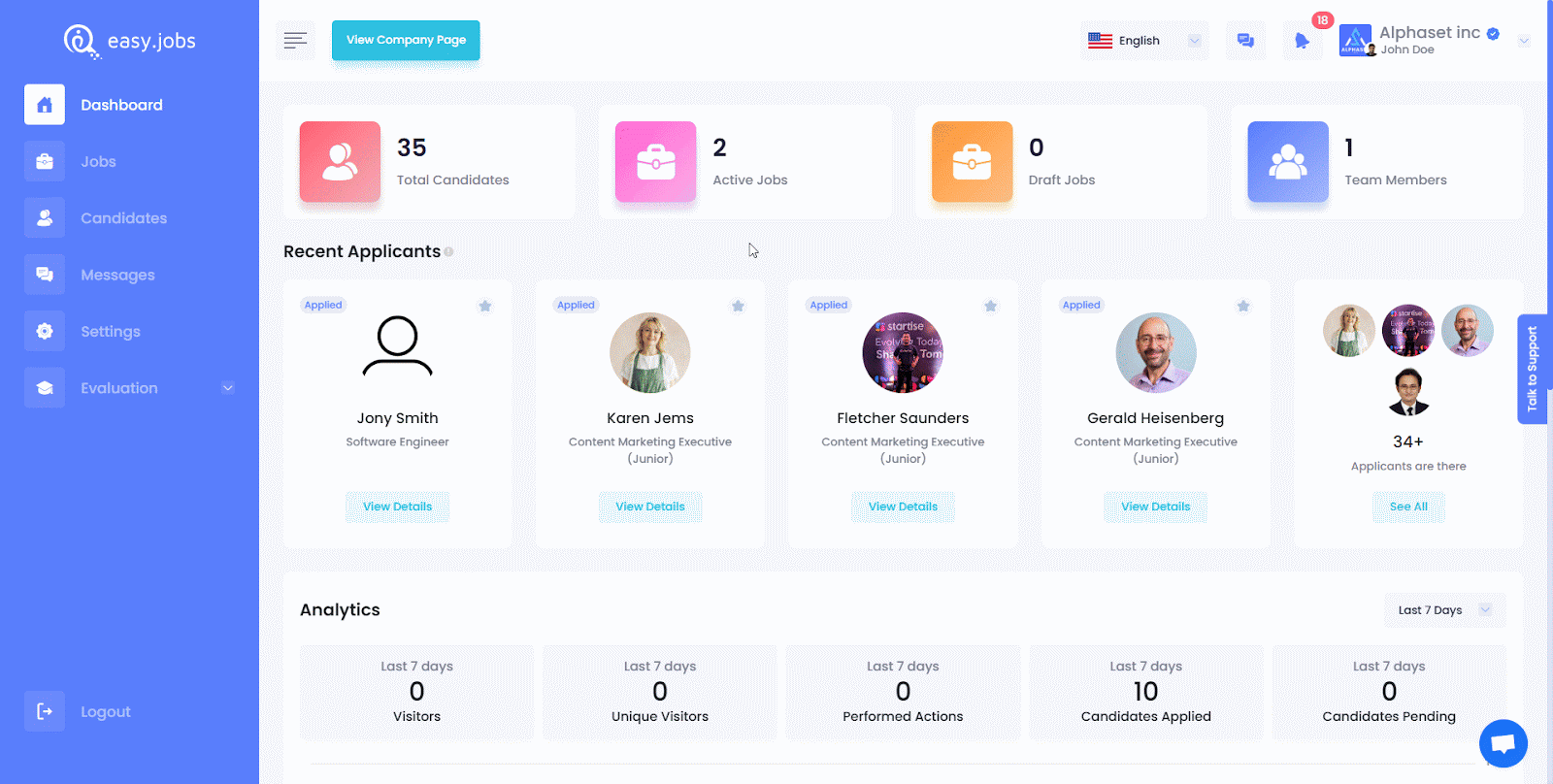
Etapa 2: vá para Configurações do candidato de importação #
Aqui, clique em 'Mais' ícone suspenso de opções e selecione 'Candidato à importação' no menu suspenso. Um pop-up aparecerá para carregar um arquivo CSV para importar novos candidatos.
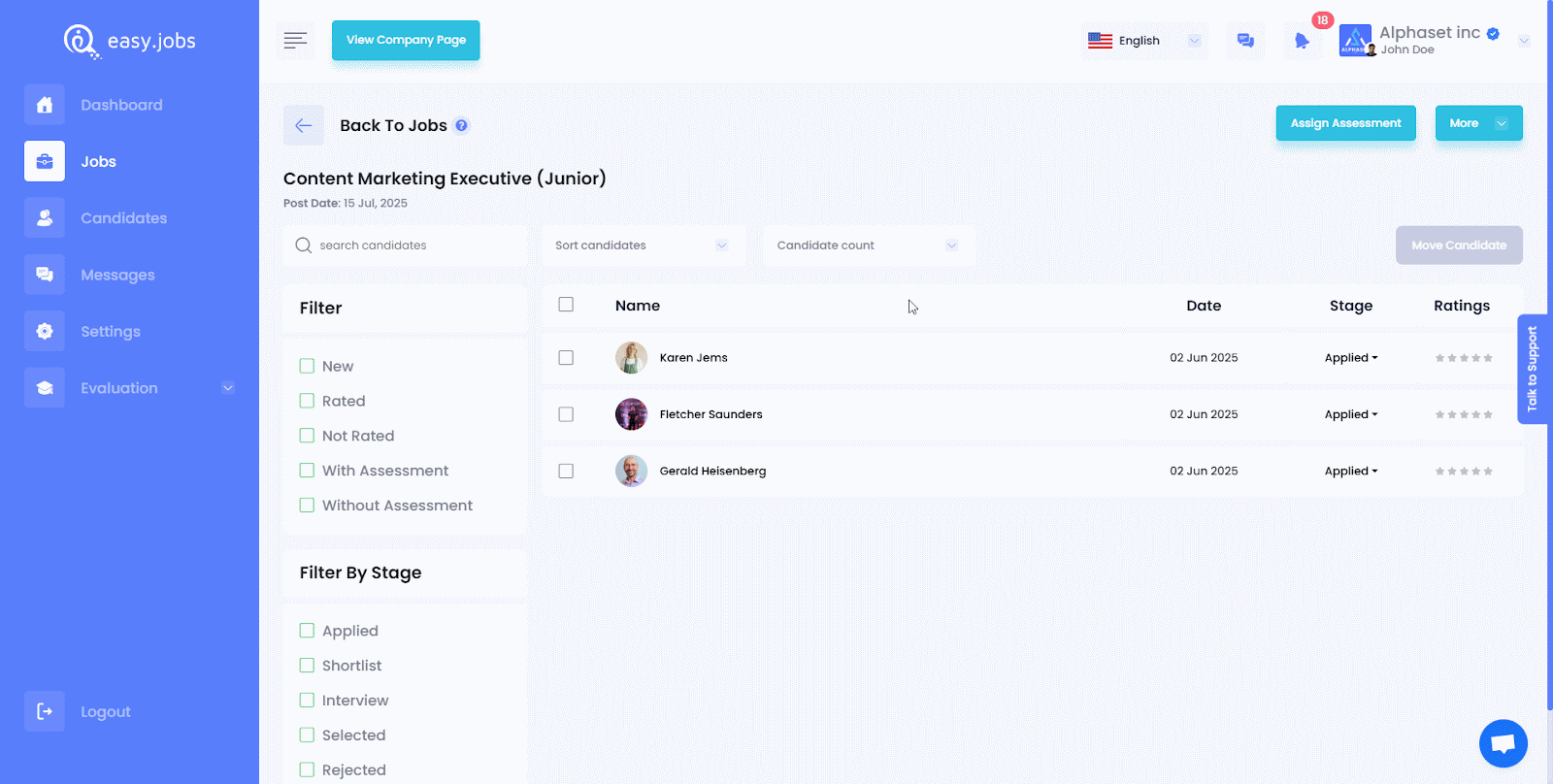
No pop-up, você encontrará um arquivo CSV de exemplo que mostra a estrutura correta necessária para importar candidatos. Você pode baixar o arquivo de exemplo clicando no botão hiperlink mostrado abaixo.
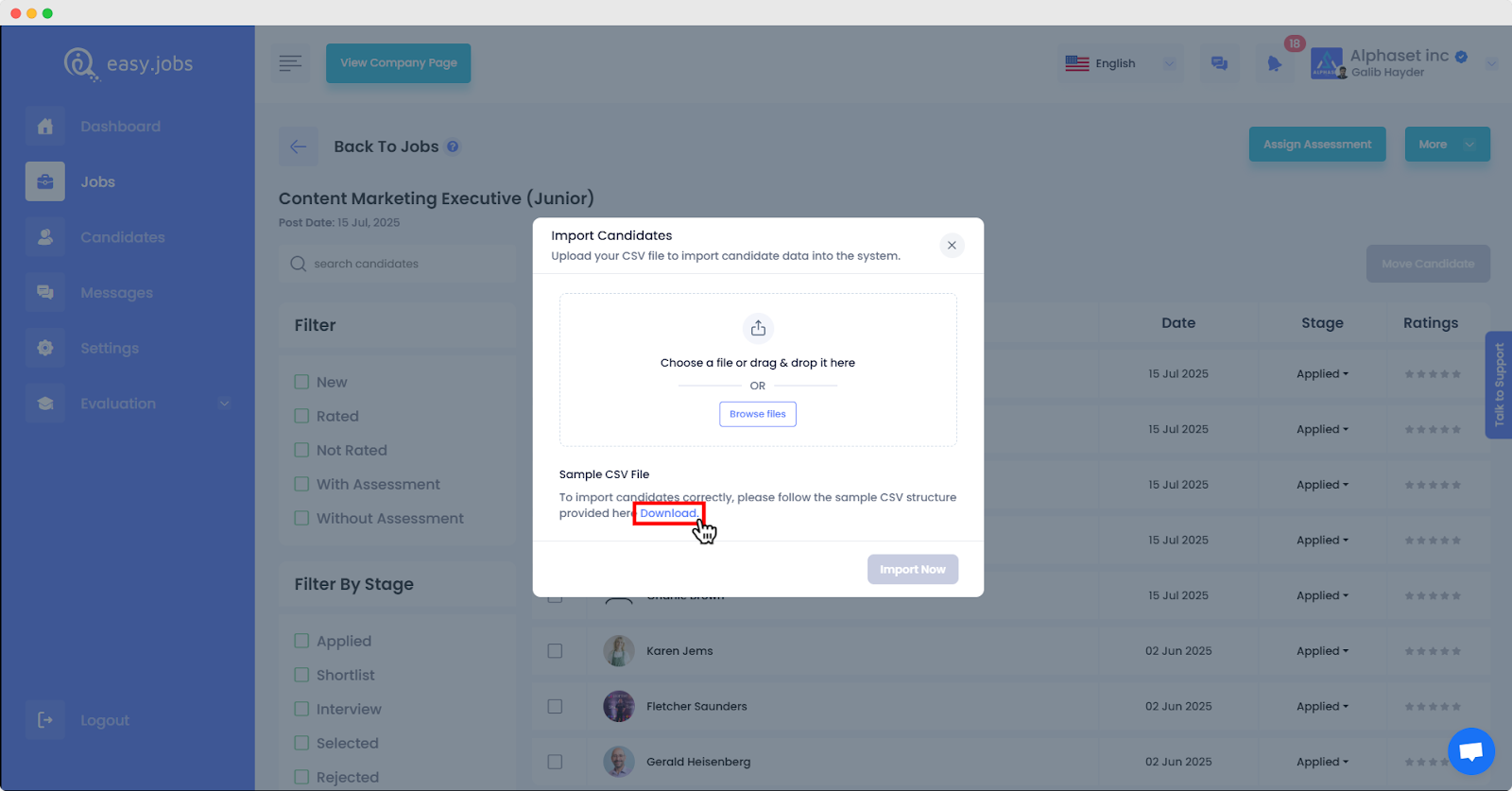
Após baixar o arquivo CSV de exemplo, certifique-se de inserir os detalhes do candidato na estrutura de ordem compartilhada no arquivo e mostrada abaixo (nome, sobrenome, e-mail, telefone, URL do currículo público).
Nota: O currículo deve ser compartilhado como um link PDF acessível publicamente, que qualquer pessoa com o link possa visualizar.
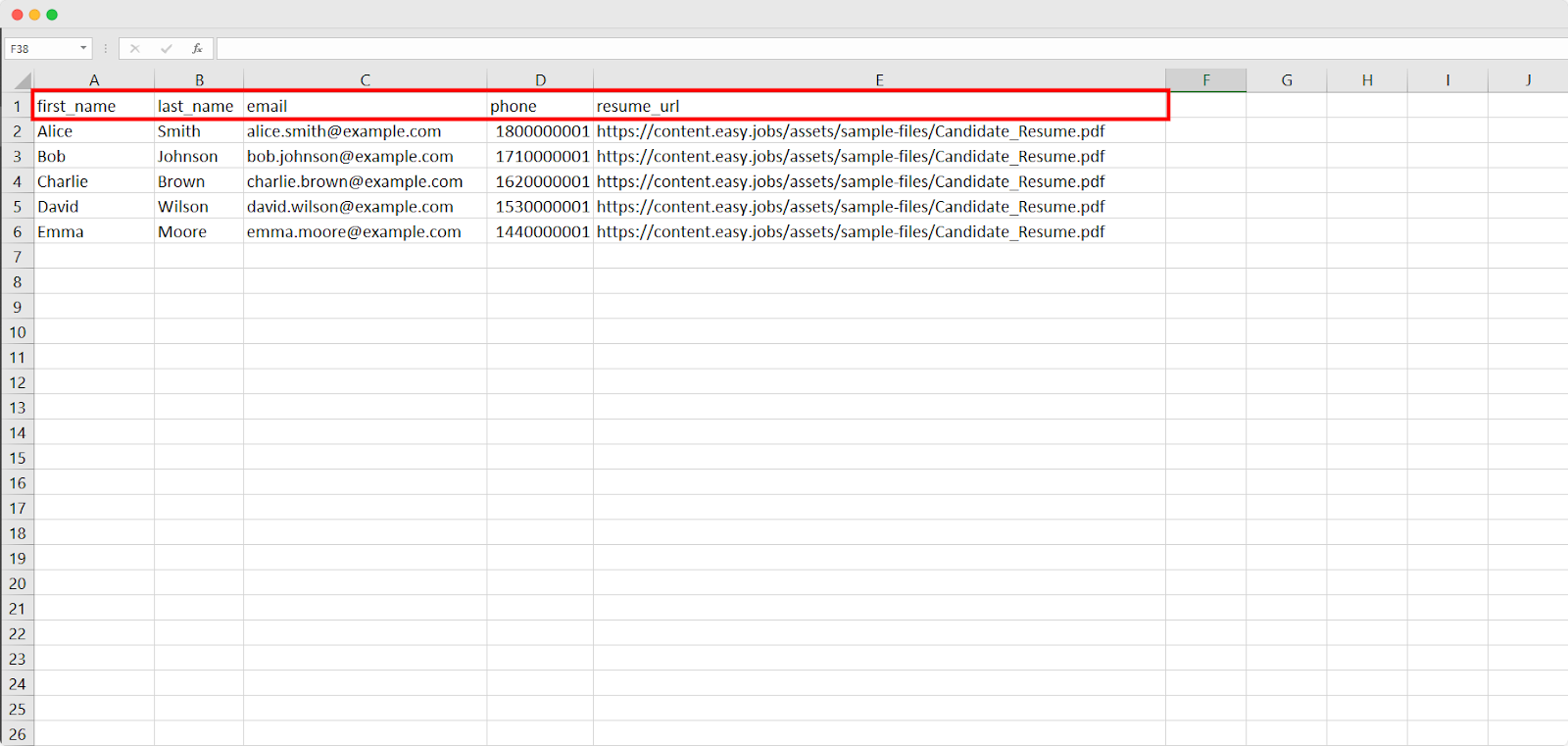
Etapa 3: Carregar arquivo CSV e confirmar importação #
Agora, arraste e solte o arquivo CSV que deseja importar ou clique em 'Navegar pelos arquivos', selecione o arquivo preparado e clique em 'Abrir' para fazer o upload. Assim que o upload estiver concluído, clique no 'Importar agora' botão. Uma mensagem de confirmação aparecerá assim que os candidatos forem importados com sucesso.
Nota: Os candidatos receberão uma notificação por e-mail com base nos candidatos novos ou antigos em easy.jobs.
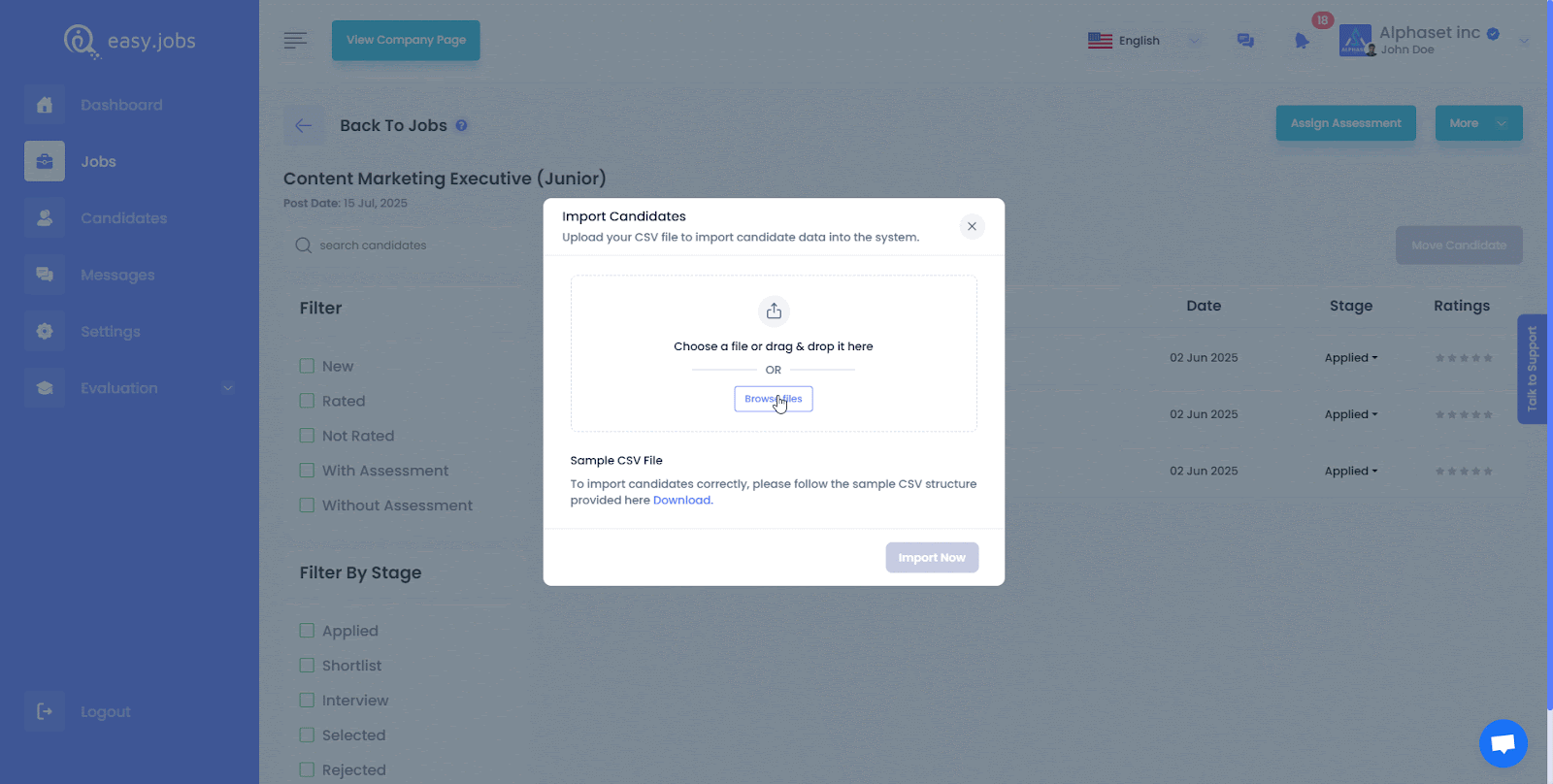
Clique no 'Ver resultados' para ver os candidatos recém-adicionados na lista da vaga em que você deseja que eles apareçam.
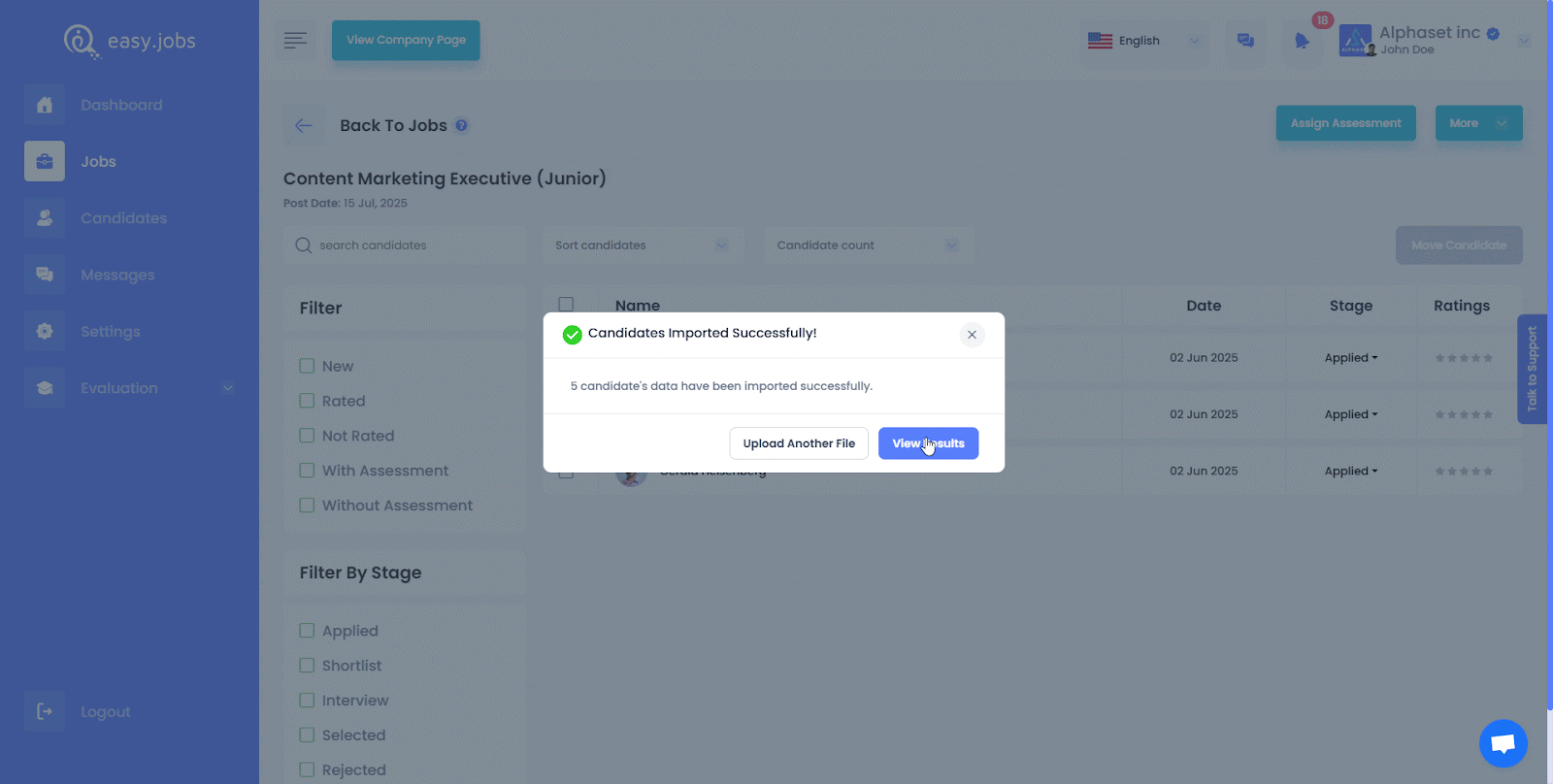
Solução de problemas de erros em candidatos à importação #
Aqui estão alguns erros comuns e como você pode resolvê-los ao importar candidatos para uma vaga no easy.jobs:
Erro 1: Dados de candidatos repetidos enviados #
Se você tentar enviar os candidatos novamente, o easy.jobs O sistema exibirá uma mensagem de erro semelhante à abaixo. Certifique-se de selecionar o arquivo correto e atualizar a nova lista de candidatos no arquivo antes de reenviá-lo.
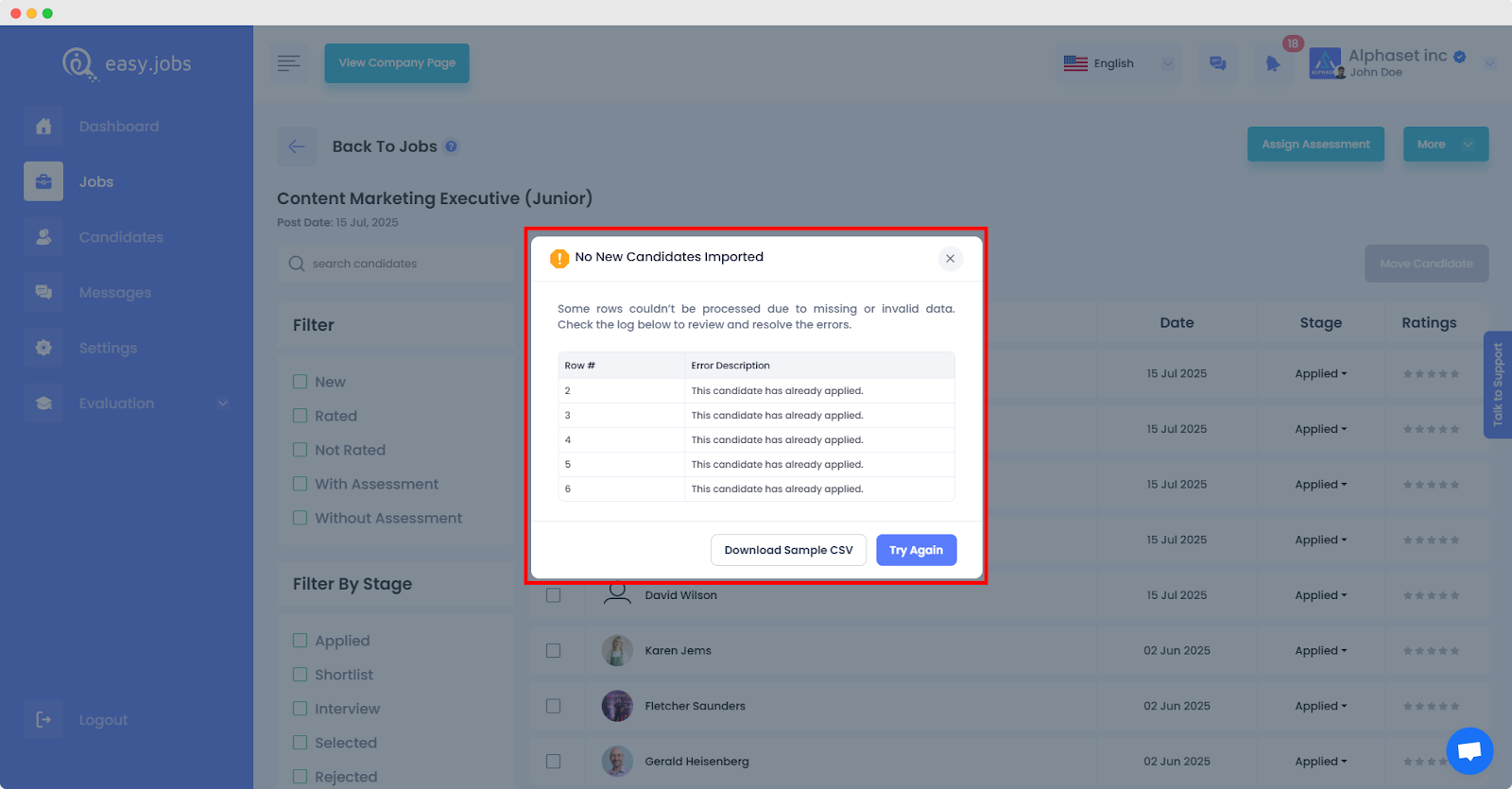
Erro 2: Estrutura de arquivo CSV inválida #
A importação pode falhar se os cabeçalhos dos arquivos estiverem incorretos ou se campos obrigatórios estiverem ausentes. Sempre siga o formato de exemplo e verifique seus dados antes de fazer o upload.
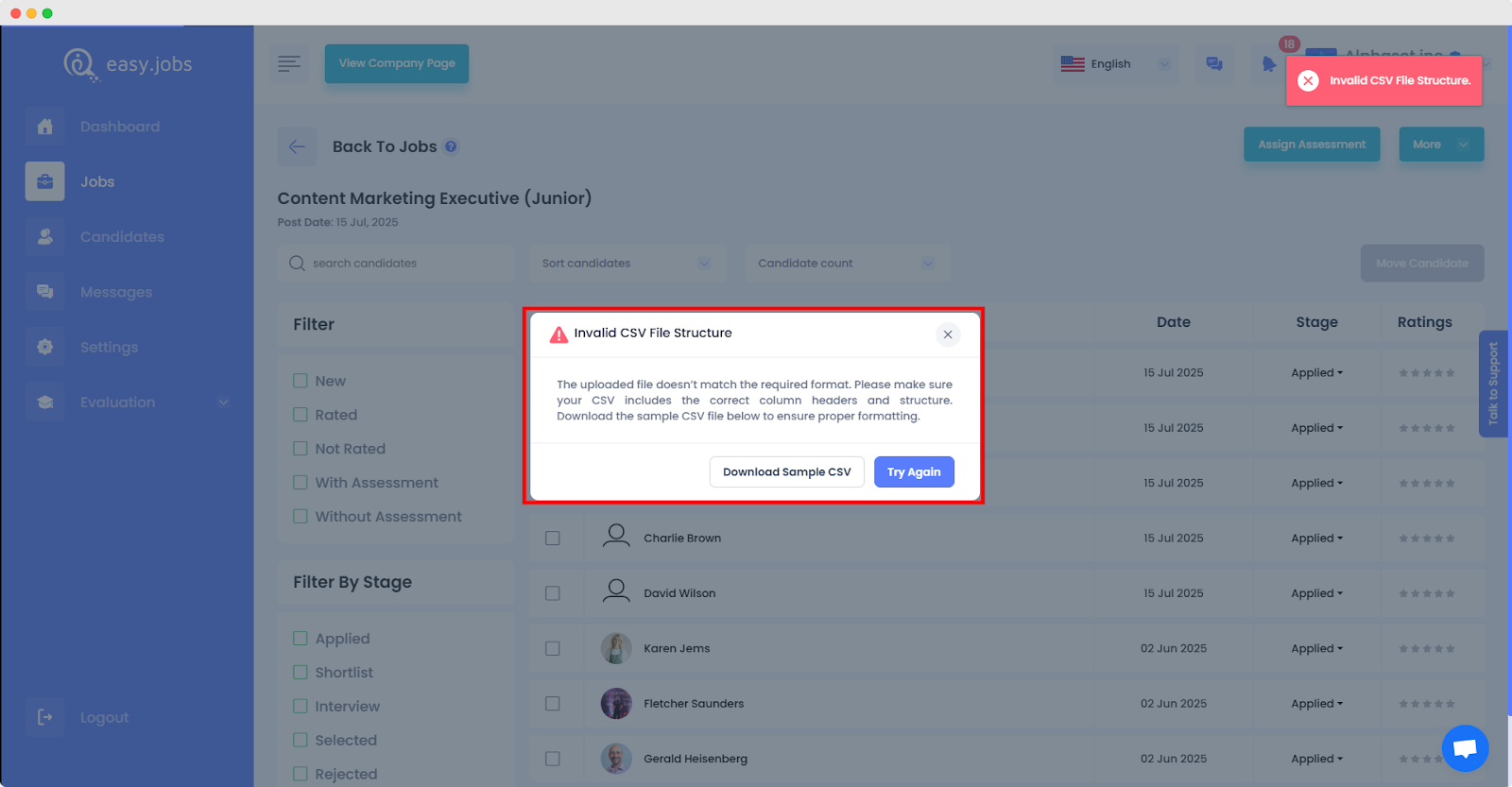
Erro 3: Candidatos Parcialmente Importados #
Às vezes, você pode ver a mensagem de erro mostrada abaixo. Isso significa que apenas uma parte da sua lista de candidatos foi importada. Às vezes, nem todos os candidatos são adicionados. Isso pode ocorrer devido a campos ausentes ou e-mails duplicados. Verifique seu arquivo CSV e tente novamente.
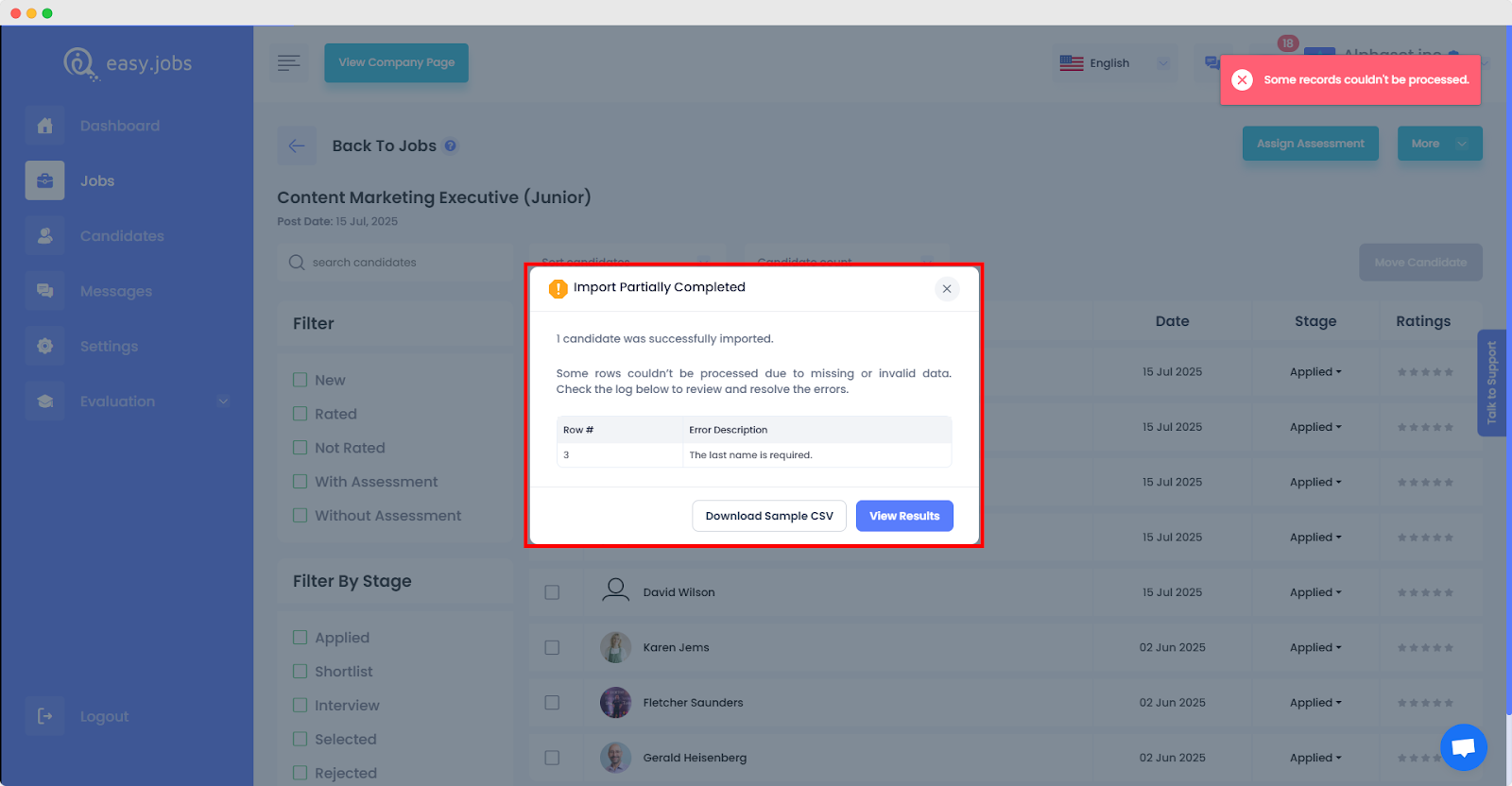
É assim que você pode importar candidatos facilmente e manter seu processo de contratação rápido e organizado easy.jobs. Se precisar de ajuda, entre em contato com nosso suporte equipe.




